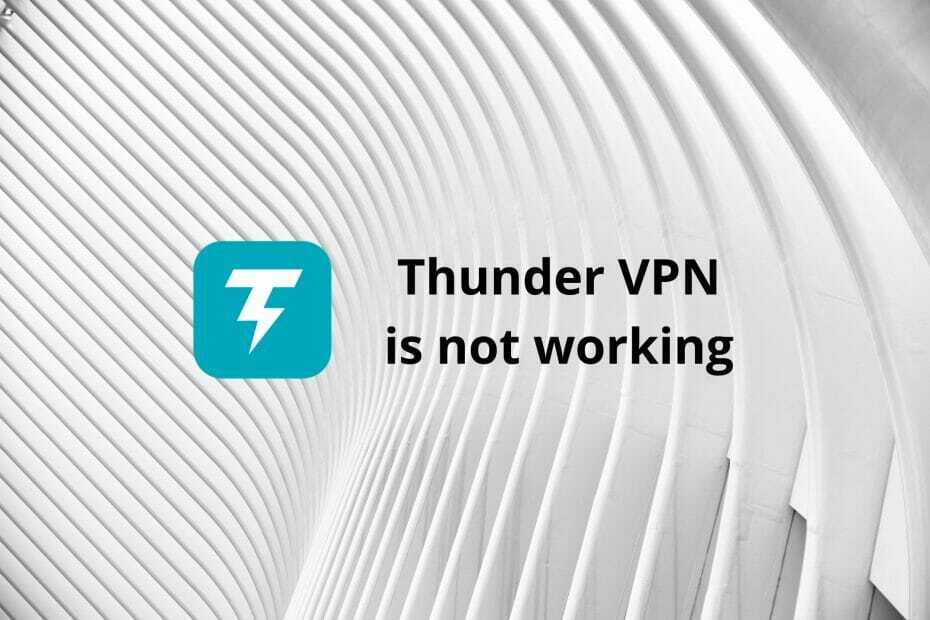- A Nepavyko patvirtinti VPN klaida neleis prisijungti prie savo VPN kliento.
- Laimei, yra nemažai paprastų taisymų, kuriuos mes čia ištyrėme.
- Kad ir kokia būtų jūsų programinės įrangos problema, mes tikrai ją aptarėme Programinės įrangos trikčių šalinimo puslapis.
- Apie virtualaus privataus tinklo įrankius rasite viską, ką norite žinoti VPN koncentratorius.

Ši programinė įranga ištaisys įprastas kompiuterio klaidas, apsaugos jus nuo failų praradimo, kenkėjiškų programų, aparatinės įrangos gedimų ir optimizuos jūsų kompiuterį, kad pasiektų maksimalų našumą. Išspręskite kompiuterio problemas ir pašalinkite virusus dabar atlikdami 3 paprastus veiksmus:
- Atsisiųskite „Restoro“ kompiuterio taisymo įrankį pateikiamas kartu su patentuotomis technologijomis (galima įsigyti patentą čia).
- Spustelėkite Paleiskite nuskaitymą rasti „Windows“ problemų, kurios gali sukelti kompiuterio problemų.
- Spustelėkite Taisyti viską išspręsti problemas, turinčias įtakos jūsų kompiuterio saugumui ir našumui
- „Restoro“ atsisiuntė 0 skaitytojų šį mėnesį.
Naudojant a VPT yra vienas iš geriausių būdų apsaugoti jūsų privatumą internete, tačiau daugelis vartotojų gavo Nepavyko patvirtinti VPN pranešimą.
Todėl jiems neleidžiama naudotis VPN įrankiu. Kad ir kokia nepageidautina ši situacija yra, bet kai kurių nustatymų pakeitimas turėtų viską atkurti.
Verta paminėti, kad apie tą pačią klaidą pranešė šių VPN klientų vartotojai:
- „ExpressVPN“
- „NordVPN“
- „Cisco AnyConnect“ VPN
- „Asus OpenVPN“
- Tunelbear
Priežastys daugeliu atvejų yra panašios ir nurodo kai kuriuos antivirusinius nustatymus, VPN nustatymus ar net sugadintą VPN diegimą. Nepriklausomai nuo priežasties, paimkite kiekvieną toliau pateiktą sprendimą paeiliui.
Tikimės, kad vėl pasieksite savo VPN įrankį, kol pasieksite šio straipsnio pabaigą. Taigi, įsigilinkime.
Kaip išspręsti nepavykusį VPN autentifikavimo procesą?
- Patikrinkite antivirusinę programą ir užkardą
- Išjunkite užkardą
- Pabandykite perjungti į kitą VPN klientą
- Patikrinkite prisijungimo duomenis
- Patikrinkite jungčių skaičių
- Įsitikinkite, kad už jūsų paslaugą mokama
- Pakeiskite savo vartotojo vardą ir slaptažodį
- Iš naujo įdiekite savo VPN klientą
- Atlikite „Clean boot“
1. Patikrinkite antivirusinę programą ir užkardą

Viena iš dažniausiai pasitaikančių priežasčių gaunant a Nepavyko patvirtinti VPN pranešimas yra jūsų antivirusinė arba užkarda.
Antivirusinė programa kartais blokuoja VPN klientus, nustatydama juos kaip klaidingus teigiamus dalykus.
Norėdami išspręsti problemą, patariama patikrinti antivirusinės programos nustatymus ir įsitikinti, kad įtraukėte baltąjį VPN kliento sąrašą. Be to, galite pabandyti išjungti tam tikras antivirusines funkcijas arba visiškai išjungti antivirusinę programą.
Jei tai neišsprendžia problemos, pabandykite pašalinti antivirusinę programą. Jei naudojate „Windows 10“, jus apsaugos Windows Defender net jei pašalinate trečiosios šalies antivirusinę programą, todėl nereikia jaudintis dėl savo saugumo.
Pašalinę antivirusinę programą, patikrinkite, ar problema vis dar išlieka. Jei problema nebėra rodoma, tai reiškia, kad antivirusinė programa jai trukdė.
Jei ieškote geros antivirusinės programos, kuri netrukdytų jūsų VPN klientui, galbūt turėtumėte apsvarstyti galimybę ją naudoti „Bitdefender“. Kūrėjas nuolat tobulina aptikimo ir suderinamumo technologijas, kad užtikrintų sklandžiausią apsaugą.

„Bitdefender Antivirus Plus“
Naudokite šią antivirusinę, turėdami kuo mažiau įtakos kitoms programoms ir procesams, ir jūsų VPN prieiga nebus vėl uždrausta.
Apsilankykite svetainėje
2. Išjunkite užkardą
Pasak vartotojų, kartais Nepavyko patvirtinti VPN pranešimas gali pasirodyti, jei jūsų užkarda blokuoja VPN klientą. Norėdami išspręsti šią problemą, vartotojai siūlo laikinai išjungti užkardą ir patikrinti, ar tai išsprendžia jūsų problemą.
Norėdami išjungti trečiosios šalies užkardą, turėsite atidaryti jos nustatymų puslapį ir rasti išjungimo parinktį.
Tačiau „Windows“ taip pat turi savo užkardą, todėl norint išspręsti šią problemą gali tekti ją išjungti.
- Paspauskite „Windows“ raktas + S ir įeik užkarda. Pasirinkite „Windows“ užkarda iš rezultatų sąrašo.

- Pasirinkite Įjunkite arba išjunkite „Windows“ ugniasienę iš kairės srities.

- Pasirinkite Išjungti „Windows“ ugniasienę (nerekomenduojama) abiems Viešasis tinklas ir Privatus tinklas profiliai. Dabar spustelėkite Gerai mygtuką, kad išsaugotumėte pakeitimus.

Tai padarius, jūsų užkarda bus visiškai išjungta. Atminkite, kad ugniasienės išjungti nerekomenduojama, nes tai gali pakenkti jūsų kompiuteriui.
Tačiau jei išjungus užkardą išspręsta VPN problema, greičiausiai problema susijusi su jūsų užkardos nustatymais, todėl turėsite juos atitinkamai pakoreguoti.
3. Pabandykite perjungti į kitą VPN klientą

Jei kiti sprendimai negalėjo išspręsti problemos Nepavyko patvirtinti VPN klaidos pranešimas, galbūt problema susijusi su jūsų VPN klientu. Jei taip, patariama pereiti prie kito VPN kliento.
Rinkoje yra daugybė puikių VPN įrankių, tačiau jei norite patikimo vienas norėdami apsaugoti savo privatumą internete, būtinai turėtumėte išbandyti Privati interneto prieiga.
Tai ypač paprastas naudoti VPN, kuriame gausu 10 įrenginių toje pačioje prenumeratoje, taip pat neribotas pralaidumas.
Programinė įranga taip pat yra viena iš stabiliausių ir patikimiausių, beveik nulio vėlavimo ir daugiau nei 12 000 serverių visame pasaulyje.

Privati interneto prieiga
Gaukite VPN, kuris visą laiką visiškai apsaugo jūsų interneto ryšį, be ryšio ar srautinių klaidų.
Apsilankykite svetainėje
4. Patikrinkite prisijungimo duomenis

Norėdami sužinoti galimas klaidas, atlikite sistemos nuskaitymą

Atsisiųskite „Restoro“
Kompiuterio taisymo įrankis

Spustelėkite Paleiskite nuskaitymą rasti „Windows“ problemų.

Spustelėkite Taisyti viską išspręsti patentuotų technologijų problemas.
Paleiskite kompiuterio nuskaitymą naudodami „Restoro“ taisymo įrankį, kad rastumėte klaidų, sukeliančių saugumo problemas ir sulėtėjimą. Baigus nuskaityti, taisymo procesas sugadintus failus pakeis naujais „Windows“ failais ir komponentais.
Jei jūsų užkarda ar VPN nėra problema, galbūt turėtumėte patikrinti prisijungimo duomenis.
Gali būti, kad neteisingai įvedėte savo vartotojo vardą ar slaptažodį, ir tai gali sukelti jūsų problemą. Norėdami išspręsti problemą, būtinai dar kartą patikrinkite prisijungimo informaciją ir įsitikinkite, kad ji yra visiškai teisinga.
Būtinai patikrinkite, ar nėra didžiųjų ir mažųjų raidžių, nes jos gali būti dažna prisijungimo problemų problema.
5. Patikrinkite jungčių skaičių

Daugelis VPN klientų vienu metu leidžia turėti ribotą VPN ryšių skaičių, o jei viršysite šių ryšių skaičių, galite gauti Nepavyko patvirtinti VPN pranešimą.
Norėdami išspręsti problemą, būtinai patikrinkite visus įrenginius, kurie naudoja jūsų VPN.
Jei turite kelis asmeninius kompiuterius ir telefonus, naudojančius tą pačią VPN paslaugą, pabandykite išjungti programa įjungta kai kuriuos iš jų ir patikrinkite, ar tai išsprendžia jūsų problemą.
6. Įsitikinkite, kad už jūsų paslaugą mokama

Jei negalite naudoti VPN dėl Nepavyko patvirtinti VPN klaidos pranešimą, gali būti, kad problemą sukelia nemokama paslauga.
Kartais galite pamiršti mokėjimą už VPN paslaugą, o tai gali sukelti šią ir daugybę kitų problemų. Taigi prisijunkite prie savo VPN paskyros ir įsitikinkite, kad už jūsų paslaugą mokama.
Jei mokėjimo tvarka viskas tvarkinga, galite pereiti prie kito sprendimo.
7. Pakeiskite savo vartotojo vardą ir slaptažodį

Jei kyla problemų dėl VPN prisijungimo duomenų, pabandykite juos pakeisti. Net jei esate tikri, kad tai teisinga, galite pabandyti juos pakeisti, kad atnaujintumėte ryšį.
Gali būti, kad yra nesklandumų su jūsų VPN klientu, tačiau galbūt galėsite tai išspręsti taip.
8. Iš naujo įdiekite savo VPN klientą

Pasak vartotojų, kartais galite susidurti su Nepavyko patvirtinti VPN pranešimą vien todėl, kad sugadintas VPN diegimas. Taigi vienintelis sprendimas yra iš naujo įdiegti klientą.
Tai padaryti yra gana paprasta, o geriausias būdas tai padaryti yra pirmiausia naudoti pašalinimo programos programinę įrangą.
„IObit“ pašalinimo programa yra patikimas įrankis, kuris padės visiškai pašalinti visus failus ir registro įrašus, susijusius su programa, kurią bandote pašalinti.
Tai užtikrins, kad neliks jokių failų ar registro įrašų, kurie galėtų trukdyti diegti ateityje.
Visiškai pašalinę savo VPN klientą, įdiekite jį dar kartą ir patikrinkite, ar problema vis dar išlieka.
9. Atlikite „Clean boot“
- Paspauskite „Windows“ raktas + R norėdami atidaryti Vykdyti dialogą. Įveskite msconfig ir spustelėkite Gerai arba paspauskite Įveskite.

- Eikite į Paslaugos skirtuką ir patikrinkite Slėpti visas „Microsoft“ paslaugas Dabar spustelėkite Viską išjungti mygtuką, kad išjungtumėte visas šias paslaugas.

- Eikite į Pradėti skirtuką ir spustelėkite Atidarykite „Task Manager“.
- Dešiniuoju pelės mygtuku spustelėkite pirmąją sąraše esančią programą ir pasirinkite Išjungti iš meniu. Pakartokite šį veiksmą visoms sąraše esančioms paleisties programoms.

- Išjungę visas paleisties programas, grįžkite į Sistemos konfigūracija Dabar jūs tiesiog turite spustelėti Taikyti ir Gerai norėdami išsaugoti pakeitimus ir iš naujo paleisti kompiuterį.
Švarus įkrovimas turėtų sustabdyti kitų programų ar procesų trukdžius VPN. Taigi, kai jūsų kompiuteris bus paleistas iš naujo, patikrinkite, ar problema vis dar yra.
Jei problema iš naujo neatsiranda, gali būti, kad ją sukėlė viena iš paleisties programų ar paslaugų. Norėdami rasti priežastį, turite įjungti visas išjungtas programas ir paslaugas po vieną, kol pavyks atkurti problemą.
Turėkite omenyje, kad turėsite iš naujo paleisti kompiuterį arba bent jau atsijungti ir prisijungti, kad pritaikytumėte pakeitimus. Radę probleminę programą ar paslaugą, ją išjunkite arba pašalinkite iš savo kompiuterio.
nors Nepavyko patvirtinti VPN klaida gali būti gana problematiška, tikimės, kad jums pavyko ją išspręsti naudojant kai kuriuos mūsų sprendimus.
Norėtume sužinoti, ar šis straipsnis padėjo. Nedvejodami atsisakykite mums eilutės žemiau esančiuose komentaruose.
 Vis dar kyla problemų?Ištaisykite juos naudodami šį įrankį:
Vis dar kyla problemų?Ištaisykite juos naudodami šį įrankį:
- Atsisiųskite šį kompiuterio taisymo įrankį įvertintas puikiai „TrustPilot.com“ (atsisiuntimas prasideda šiame puslapyje).
- Spustelėkite Paleiskite nuskaitymą rasti „Windows“ problemų, kurios gali sukelti kompiuterio problemų.
- Spustelėkite Taisyti viską išspręsti patentuotų technologijų problemas (Išskirtinė nuolaida mūsų skaitytojams).
„Restoro“ atsisiuntė 0 skaitytojų šį mėnesį.